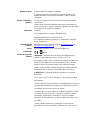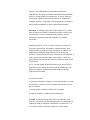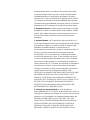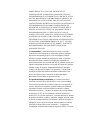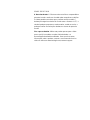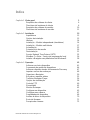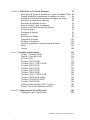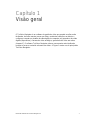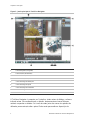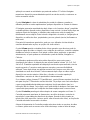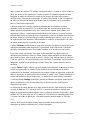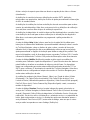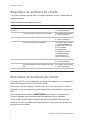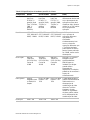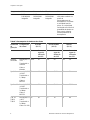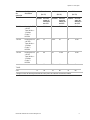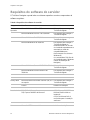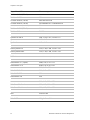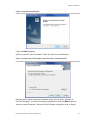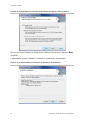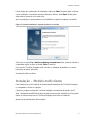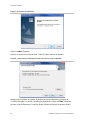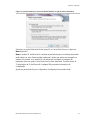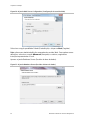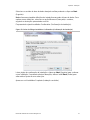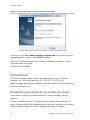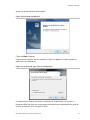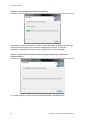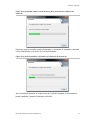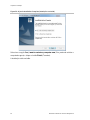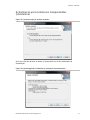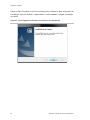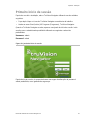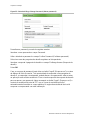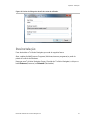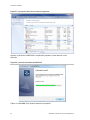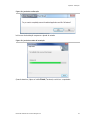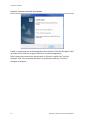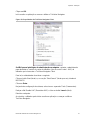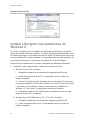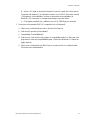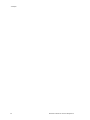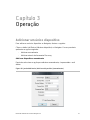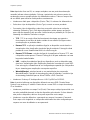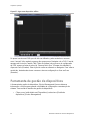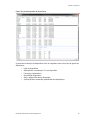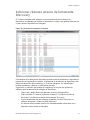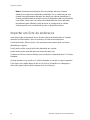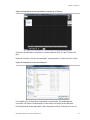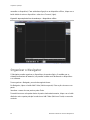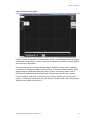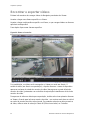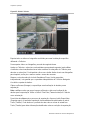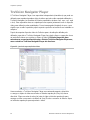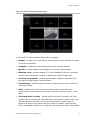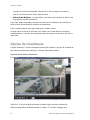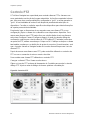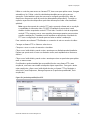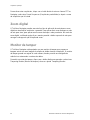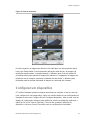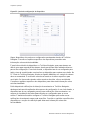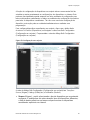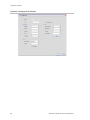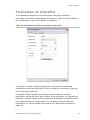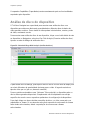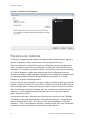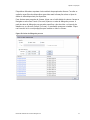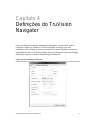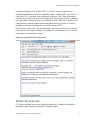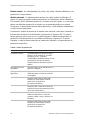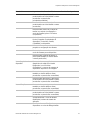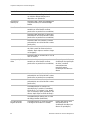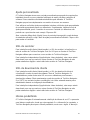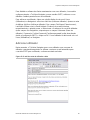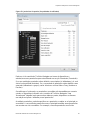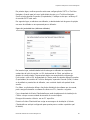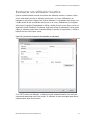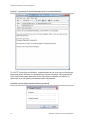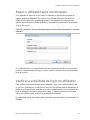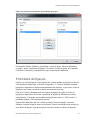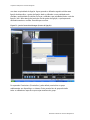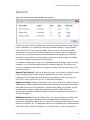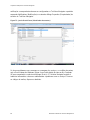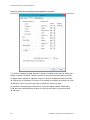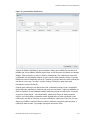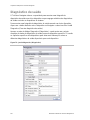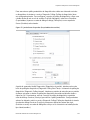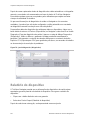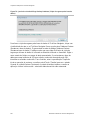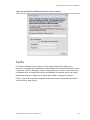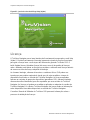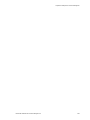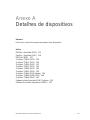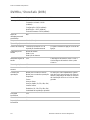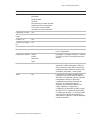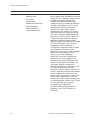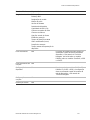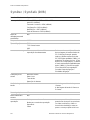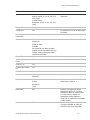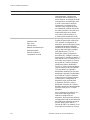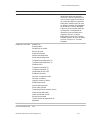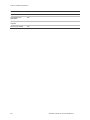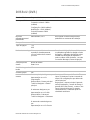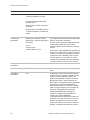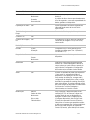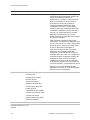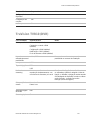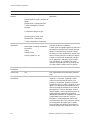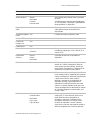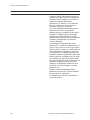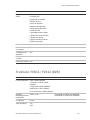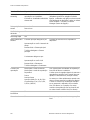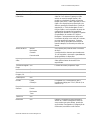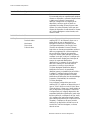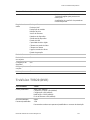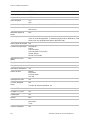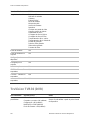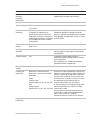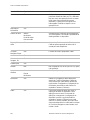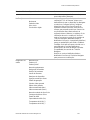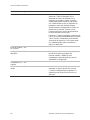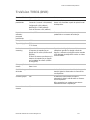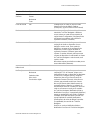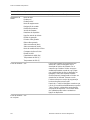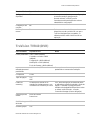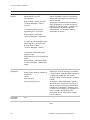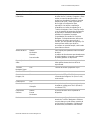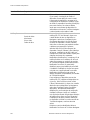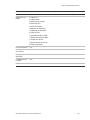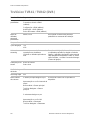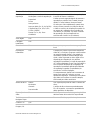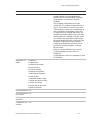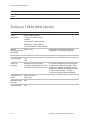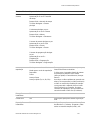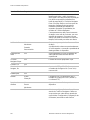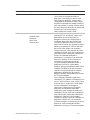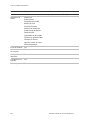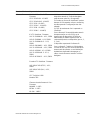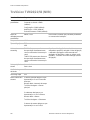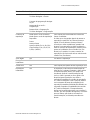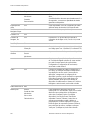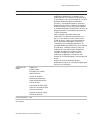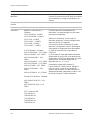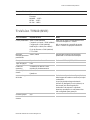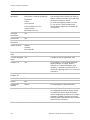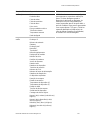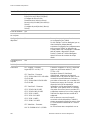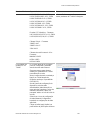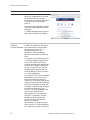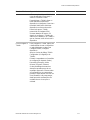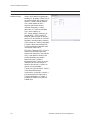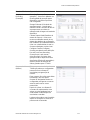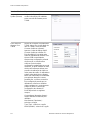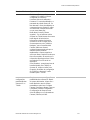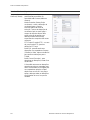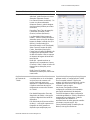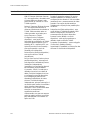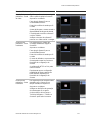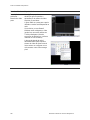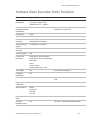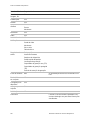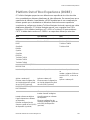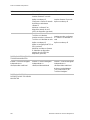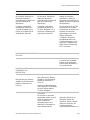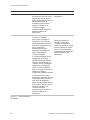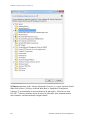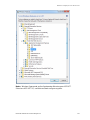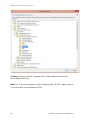Manual do Utilizador do
TruVision Navigator 5.0
P/N 1064107 • REV G • ISS 11AUG14

Direitos de autor
©
2014 United Technologies Corporation
A Interlogix é parte da UTC
Building & Industrial Systems, uma
unidade da Un
ited Technologies Corporation. Todos os direitos
reservados.
Marcas comerciais e
patentes
O nome e o logótipo TruVision são marcas comerciais da United
Technologies.
Outros nomes comerciais utilizados neste documento podem ser
marcas comerciais ou marcas comerciais registadas dos fabricantes
ou vendedores dos respectivos produtos.
Fabricante
Interlogix
3211 Progress Drive, Lincolnton, NC 28092 USA
Representante de fabrico autorizado na UE:
UTC
Building & Industrial Systems B.V., Kelvinstraat 7, 6003 DH
Weert, Netherlands
Informações de
contacto
Para informações de contacto,
consulte www.interlogix.com or
www.utcfssecurityproducts.eu
.
Versão
Este documento
aplica-se ao TruVision Navigator 5.0.
Certificação
N4131
Acordo de licença de
software
Importante:
o presente acordo de licença do utilizador final (o
“
Acordo”) é um acordo legal entre o cliente e a UTC. Ao
descarregar, instalar, copiar ou utilizar este software de outra forma,
aceita ficar vinculado aos termos do presente acordo
. Caso não
aceite os termos do presente acordo, não poderá descarregar,
instalar, copiar ou utilizar o software e terá de o devolve
r no prazo
de trinta (30) dias, solicitando o reembolso da taxa de licença.
1. Definições.
As seguintes definições aplicam-se ao presente
documento:
“UTC
” refere-se à UTC Fire & Security Inc, uma empresa sediada
em Delaware.
“Cliente
” refere-se à pessoa
natural ou à entidade que concorda ficar
vinculada pelo presente acordo, pelos seus funcionários e terceiros
contratantes que fornecem serviços ao cliente.
“
Software” refere-se aos produtos de software licenciados ao cliente
nos termos do presente acordo,
e quaisquer expansões, versões
modificadas, actualizações, acréscimos e cópias do software
fornecidos ao cliente durante o período de vigência da licença aqui
concedida.
“Cliente
” significa a pessoa ou organização, ou casa mãe ou
subsidiária da mesma, que utiliza o software para os fins a que se

destina, e exclui distribuidores, revendedores autorizados,
revendedores de valor acrescentado e fabricantes de equipamento
original. O
cliente poderá ser referido como “O cliente”, quer seja
uma pessoa singular ou
uma pessoa colectiva de qualquer tipo.
“Máquina
” significa o computador, estação de trabalho, terminal ou
outro produto de hardware no qual o software está instalado.
2. Licença.
O software é licenciado, e não vendido. A UTC detém
todos os direitos associ
ados ao produto licenciado, incluindo (mas
sem se limitar a) todos os direitos de autor, patentes, marcas
comerciais e segredos comerciais integrados nos produtos
licenciados.
Através da presente, a UTC concede ao cliente uma licença não
exclusiva e intra
nsferível, sem direito a sublicenciamento, para
instalar e utilizar a versão do código de objectos do software, na
medida do permitido pelo pagamento da taxa de licença (se
aplicável) e apenas no país em que o software tiver sido adquirido
.
A
menos que ten
ham sido licenciadas várias cópias, o cliente não
poderá instalar mais do que uma cópia do software em mais do que
uma máquina.
A UTC concede através da presente uma licença não exclusiva e
intransferível para realizar uma única cópia do software que seja
legível por máquina, exclusivamente para efeitos de cópia de
segurança ou de arquivo.
O cliente não poderá:
a. transferir ou distribuir o software, em formato electrónico ou outro;
b. armazenar o software num servidor para utilização por mais do
que um
terminal;
c. vender, alugar, arrendar ou sublicenciar o Software;
d. copiar ou modificar o software para quaisquer fins.
3. Termo.
O presente Acordo vigora até à sua resolução. Pode
resolver o presente acordo desinstalando todos os componentes do
software
de todas as máquinas e devolvendo o software à UTC. A
UTC poderá resolver o presente acordo se o cliente infringir

quaisquer destes termos e condições. Na resolução do presente
acordo por qualquer motivo que seja, o cliente aceita desinstalar
imediatament
e todos os componentes do software e devolver o
software à UTC. Todas as disposições do presente acordo relativas
a (i) cláusulas de exoneração de responsabilidade sobre garantias;
(ii) limitações de responsabilidade, reparações e danos e (iii) direitos
pr
oprietários da UTC sobrevivem à resolução do presente acordo.
4. Engenharia reversa.
O Software apenas é fornecido em código
de objectos. O cliente não poderá alterar, fundir, modificar, adaptar,
traduzir, descompilar, desmontar, executar engenharia revers
a ou
de outro modo reduzir o software a uma forma humanamente
perceptível.
5. Garantia limitada.
A UTC garante que, pelo período de um (1)
ano a contar da data de fornecimento do produto licenciado (Período
de Garantia do Software), as funções contidas no
software serão
adequadas à finalidade prevista, conforme descrito na
documentação que acompanha o produto, e cumprirão em todos os
aspectos essenciais as especificações indicadas na referida
documentação. A UTC não garante que a utilização do software
ocor
rerá sem interrupções ou erros. A única reparação do cliente
nos termos da presente garantia limitada, para o caso de software
não conforme, será a reparação ou a substituição do software, ao
critério exclusivo da UTC.
Para obter uma reparação ou substitui
ção
do software não conforme, contacte directamente o revendedor
Interlogix ou contacte
-nos online em www.interlogix.com/customer-
support
durante o período de garantia do software. COM
EXCEPÇÃO DA GARANTIA LIMITADA EXPRESSA PRECEDENTE,
NA MEDIDA DO PERMITIDO PELA LEI APLICÁVEL, A UTC
FORNECE O SOFTWARE SEM QUAISQUER GARANTIAS DE
QUALQUER TI
PO, EXPRESSAS, IMPLÍCITAS OU LEGAIS. A UTC
REJEITA ESPECIFICAMENTE QUAISQUER GARANTIAS
IMPLÍCITAS DE COMERCIABILIDADE, ADEQUAÇÃO A UM
DETERMINADO FIM E NÃO INFRACÇÃO.
6. Limitação de responsabilidade.
A única obrigação ou
responsabilidade da UTC nos termos
do presente acordo, reside na
reparação ou substituição do software não conforme e/ou do suporte
defeituoso, em conformidade com a garantia limitada anterior. NA
MEDIDA DO PERMITIDO PELA LEI APLICÁVEL, EM CASO
ALGUM A UTC SERÁ RESPONSABILIZADA POR QUAISQU
ER
LUCROS PERDIDOS OU OPORTUNIDADES DE NEGÓCIO
PERDIDAS, PERDA DE UTILIZAÇÃO, INTERRUPÇÃO DE
NEGÓCIOS, PERDA DE DADOS OU QUAISQUER OUTROS

DANOS INDIRECTOS, ESPECIAIS, INCIDENTAIS OU
CONSEQUENCIAIS AO ABRIGO DE QUALQUER TEORIA DE
RESPONSABILIDADE, DECORRENT
ES DE CONTRATO, ACTOS
ILÍCITOS, NEGLIGÊNCIA, CONFIABILIDADE DO PRODUTO OU
ORIGINADOS DE OUTRA FORMA
. UMA VEZ QUE ALGUMAS
JURISDIÇÕES NÃO PERMITEM A EXCLUSÃO OU LIMITAÇÃO DE
RESPONSABILIDADE POR DANOS CONSEQUENCIAIS OU
INCIDENTAIS, A LIMITAÇÃO PRECEDENTE PO
DERÁ NÃO SE
APLICAR AO CASO DO CLIENTE
. DE QUALQUER FORMA, A
RESPONSABILIDADE DA UTC NÃO EXCEDE A TAXA DE
LICENÇA, SE EXISTIR, PAGA PELO CLIENTE PELO SOFTWARE
LICENCIADO DE ACORDO COM A PRESENTE
. A LIMITAÇÃO
PRECEDENTE APLICAR
-SE-Á NA MEDIDA DO PERMITIDO P
ELA
LEI APLICÁVEL, INDEPENDENTEMENTE DE A UTC TER SIDO
AVISADA DA POSSIBILIDADE DE TAIS DANOS E A DESPEITO
DA INOBSERVÂNCIA DA FINALIDADE ESSENCIAL DE
QUALQUER SOLUÇÃO.
7. Generalidades.
O material fornecido ao cliente, incluindo o
software, não será expor
tado ou reexportado violando quaisquer
disposições de exportação dos EUA ou de qualquer jurisdição
aplicável. Qualquer tentativa de sublicenciar, ceder ou transferir
quaisquer dos direitos, deveres ou obrigações estipulados no
presente documento será consi
derada nula. O presente acordo será
regido e interpretado de acordo com as leis do Estado da Califórnia,
Estados Unidos da América, independentemente de quaisquer
conflitos com disposições legais. Pela presente, o cliente aceita a
jurisdição exclusiva dos
tribunais estaduais e federais de Costa
Mesa, na Califórnia, para a resolução de quaisquer litígios
decorrentes ou associados ao presente acordo.
8. Legenda de limitação de direitos.
O Produto Licenciado é
fornecido com LIMITAÇÃO DE DIREITOS. Caso seja con
cedida
uma licença ao governo dos Estados Unidos ou a uma agência do
mesmo, aplicam
-se as seguintes condições adicionais: Software
Informático Limitado, conforme definido na cláusula
“Software
informático comercial
— Limitação de direitos” das normas federais
de aquisição 52.227
-19, e as limitações conforme previsto nas
alíneas (c)(1) e (c)(2) das mesmas; e, conforme aplicável, os direitos
do governo de utilizar, modificar, reproduzir, divulgar, efectuar, exibir
ou revelar o software também são limitados, c
onforme previsto nos
parágrafos (b)(2) e (b)(3) da cláusula
“Direitos relativos a software
informático e dados técnicos não comerciais
— Programa de
investigação inovadora para pequenas empresas (SBIR)” na norma

DFARS 252.227
-7018.
9. Reconhecimento.
O Cli
ente reconhece ter lido e compreendido o
presente Acordo e aceita ser vinculado pelas respectivas condições.
O cliente também reconhece que o presente acordo constitui a
declaração integral e exclusiva do acordo entre o cliente e a UTC, e
substitui qualque
r proposta ou acordo anterior, verbal ou escrito, e
quaisquer outras comunicações relativas ao assunto do presente
acordo.
Fins a que se destina
. Utilize este produto apenas para o efeito
para o qual foi concebido; consulte a folha de dados e a
documentação destinada ao utilizador.
Para as mais recentes
informações sobre o produto, contacte o seu fornecedor local ou
visite
-nos online em www.interlogix.com/customer-support.


Manual do Utilizador do TruVision Navigator 5.0 i
Índice
Capítulo 1 Visão geral 1
Requisitos do software do cliente 6
Directrizes de hardware do cliente 6
Requisitos do software do servidor 10
Directrizes de hardware do servidor 11
Capítulo 2 Instalação 13
Arquitectura 13
Opções de instalação 13
Idiomas 14
Instalação – Modelo independente (standalone) 14
Instalação – Modelo multi-cliente 17
Actualização 22
Primeiro início de sessão 29
Desinstalação 31
Serviço Network Time Protocol (NTP) 35
Windows 7 e Vista – Serviço de programação local 36
Instalar o Navigator nas plataformas do Windows 8 38
Capítulo 3 Operação 41
Adicionar um único dispositivo 41
Ferramenta de gestão de dispositivos 44
Adicionar câmaras através da ferramenta Discovery 47
Importar um livro de endereços 48
Organizar o Navigator 50
Encontrar e exportar vídeos 52
TruVision Navigator Player 56
Opções de visualização 58
Controlo PTZ 60
Zoom digital 62
Monitor de tamper 62
Configurar um dispositivo 63
Configurar uma câmara 67
Propriedades do dispositivo 69
Análise de disco do dispositivo 70
Envio de firmware 71
Pesquisa de câmaras 72

ii Manual do Utilizador do TruVision Navigator 5.0
Capítulo 4 Definições do TruVision Navigator 75
Visão geral da gestão de utilizadores e envio de software Client 84
Entrega totalmente automatizada do software de cliente 84
Entrega parcialmente automatizada do software de cliente 88
Desactivar ou eliminar um utilizador 90
Restaurar um utilizador inactivo 91
Repor o utilizador após um bloqueio 93
Verificar a actividade de login do utilizador 93
Gestão de grupos 94
Prioridade de ligação 95
Serviços 97
Notificações e Notifier 99
Diagnóstico de saúde 102
Relatório do dispositivo 104
Cópia de segurança e restauro da base de dados 105
Ajuda 107
Licença 108
Anexo A Detalhes de dispositivos 111
DVMRe / StoreSafe (DVR) 112
SymDec / SymSafe (DVR) 116
DVSRxU (DVR) 121
TruVision TVR10 (DVR) 125
TruVision TVR11 / TVR12 (DVR) 129
TruVision TVR20 (DVR) 133
TruVision TVR30 (DVR) 136
TruVision TVR31 (DVR) 141
TruVision TVR40 (DVR) 145
TruVision TVR41 / TVR42 (DVR) 150
TruVision TVR60 (DVR híbrido) 154
TruVision TVN20/21/50 (NVR) 160
TruVision TVN40 (NVR) 165
Software Video Recorder (SVR) TruVision 181
Platform Out of Box Experience (OOBE) 183
Anexo B Configuração do IIS da Microsoft 189
Configuração do IIS da Microsoft 189

Manual do Utilizador do TruVision Navigator 5.0 1
Capítulo 1
Visão geral
O TruVision Navigator é um software de gestão de vídeo que permite recolher muito
facilmente, de forma remota, provas em vídeo, monitorizar situações em directo e
configurar e manter um sistema de videovigilância composto por gravadores de vídeo
digitais (dispositivos), câmaras de vídeo analógico, gravadores de vídeo em rede e
câmaras IP. O software TruVision Navigator oferece uma maneira mais intuitiva de
localizar e fornecer conteúdo relevante em vídeo. A Figura 1 mostra o ecrã principal do
TruVision Navigator.

Capítulo 1: Visão geral
2 Manual do Utilizador do TruVision Navigator 5.0
Figura 1: Janela principal do TruVision Navigator
1
Painel Navigator (navegador)
2
Painel Viewer (visualizador)
3
Painel Collector (colector)
4
Painel Tasks (tarefas)
5
Caixa de diálogo de definições
6
Caixa de diálogo de ajuda
7
Caixa de diálogo do notificador
8
Caixa de diálogo de serviços
9
Painel e barra de ferramentas do controlador
O TruVision Navigator é composto por 5 painéis e várias caixas de diálogo, conforme
indicado acima. Para redimensionar os painéis, basta arrastar as barras divisoras
verticais esquerdas ou direitas. Os ícones de setas junto dos nomes dos painéis são
utilizados para mostrar/ocultar o painel. Pode assim personalizar a disposição da

Capítulo 1: Visão geral
Manual do Utilizador do TruVision Navigator 5.0 3
aplicação consoante as actividades que pretende realizar. O TruVision Navigator
memoriza a disposição personalizada dos painéis ao sair de sessão, e restaura-a ao
iniciar novamente sessão.
O painel Navigator é a área de administração central do software e permite ao
utilizador procurar e aceder rapidamente a qualquer dispositivo ou câmara do sistema.
O Navigator apresenta capacidade de duplo clique ou de “arrastar e largar”, permitindo
a visualização das câmaras ou dos dispositivos como um todo. Ao fazer duplo clique em
qualquer objecto do Navigator, o utilizador pode realizar uma série de operações
relativamente a esse objecto. Estas incluem o diagnóstico de saúde, a configuração do
dispositivo, a análise de disco, propriedades, procura, uploads (envios) de firmware e
muito mais.
Este painel é baseado em permissões, pelo que, se o utilizador não tiver direito a
executar determinadas acções, as opções não serão visíveis.
O painel Viewer permite a visualização de vídeos gravados e em directo a partir de
qualquer origem de vídeo no sistema, com o objectivo de verificar o conteúdo e adoptar
medidas em relação ao mesmo. Este painel contém vídeos em directo ou gravados
anteriormente, os quais podem ser visualizados a partir do Notifier, Navigator ou
Collector.
Os utilizadores podem escolher entre várias disposições em mosaico para a
visualização dos vídeos. As disposições em mosaico padrão incluem 1×1, 2×2, 3×3,
4×4 e 5×5. É também suportada uma disposição em mosaico personalizada, com um
mosaico grande e 7 mosaicos mais pequenos em redor, para uma flexibilidade
adicional. Fazer duplo clique em qualquer mosaico fará com que esse vídeo seja
visualizado no modo de ecrã total. Fazer novamente duplo clique no vídeo repõe a
disposição em mosaico anterior. Além disso, clicando no ícone de reprodução
instantânea o mosaico de vídeo é reproduzido instantaneamente.
Se o sistema contiver câmaras PTZ (pan/tilt/zoom), o painel Viewer suporta a função do
rato para funções PTZ dentro do mosaico de vídeo. Faça clique com o rato e desloque-
o para a esquerda/direita/cima/baixo para ajustar a função panorâmica (pan) e a
inclinação (tilt) da câmara. Faça clique com o botão direito e desloque o rato para cima
e para baixo para permitir que a objectiva da câmara aplique mais ou menos zoom.
O painel Controller permite gerir vídeos depois de serem carregados no Viewer. O
Controller apresenta uma barra de ferramentas, uma linha de tempo, controlos de
reprodução e capacidades de alternância de stream. Quando é seleccionado um
mosaico de vídeo específico (contorno azul à volta do mosaico de vídeo), as funções do
Controller afectarão esse mosaico de vídeo.
A barra de ferramentas do Controller permite seleccionar todos os mosaicos de vídeo
no Viewer, aplicar mais ou menos zoom à linha de tempo, centrar a linha de tempo,

Capítulo 1: Visão geral
4 Manual do Utilizador do TruVision Navigator 5.0
abrir a paleta de controlo PTZ, realizar uma pesquisa Go To (Ir para) e colocar vídeo no
modo em directo ou de reprodução. O botão Snapshot (Fotografia) permite tirar uma
fotografia do tempo de reprodução actual de um mosaico de vídeo seleccionado e
enviá-la para o Collector para exportação. O botão Video permite enviar um segmento
de vídeo (do intervalo de tempo especificado com os indicadores verde e vermelho)
para o Collector para exportação.
A linha de tempo do Controller permite ao utilizador procurar imagens de vídeo
captadas a uma hora específica. Fazer duplo clique em qualquer ponto da linha de
tempo reproduz automaticamente o vídeo seleccionado captado nessa data e hora
específicas. Utilize o cursor em directo/reprodução actual (aparece como um ícone de
triângulo azul de procura) para procurar e reproduzir o vídeo em qualquer ponto da linha
de tempo. Utilize os ícones de triângulo verde e vermelho para marcar o início e o fim
do segmento de vídeo desejado. Utilize também os controlos de reprodução sob a linha
de tempo para manipular a reprodução de vídeo.
O painel Collector contém todos os segmentos de vídeo, fotografias e gravações locais
relevantes preparados para exportação. A partir daqui, pode seleccionar o conteúdo
desejado para exportar para o disco rígido, a pedido ou de acordo com um horário.
Para voltar a abrir um clipe de vídeo para análise adicional, faça duplo clique na
miniatura para visualizar o vídeo no Viewer. Poderá então manipular a linha de tempo
para refinar o clipe e voltar a enviá-lo para o Collector. Para eliminar clipes de vídeo do
Collector, clique no ícone de eliminação junto à miniatura. Para atribuir um novo nome a
fotografias, imprimi-las ou enviá-las por e-mail, clique com o botão direito do rato na
miniatura.
O painel Tasks (Tarefas) oferece um local central para monitorizar as tarefas que foram
criadas e programadas no sistema. Essas tarefas incluem exportações de vídeos,
actualizações de firmware, configurações em conjunto, cópias de segurança da base de
dados e operações de restauro da base de dados. O painel Tasks (Tarefas) apresenta o
estado das tarefas em fila em tempo real, e o motivo da não execução de uma tarefa.
A caixa de diálogo Settings (Definições) permite ao utilizador configurar várias opções
dentro da aplicação. Estas incluem definições do cliente, servidor, notificações e
diagnósticos de saúde.
As definições de cliente aplicam-se a cada central de cliente. Estas definições incluem
controlo de limite da CPU, activação do POS, controlos de relação de aspecto e de
largura de banda para monitorização de vídeo, e activação de áudio. Active aqui o limite
máximo da CPU para evitar que a CPU atinja os 100% durante a renderização de vídeo.
Tal como com todas as aplicações, ocorrerão bloqueios quando atingir os 100% da
CPU.
Active o sinal sonoro de alerta quando forem recebidas novas notificações do
dispositivo no Notifier (notificador) do TruVision Navigator.

Capítulo 1: Visão geral
Manual do Utilizador do TruVision Navigator 5.0 5
Active a relação de aspecto para vídeo em directo e reprodução de vídeo no Viewer
(visualizador).
As definições do servidor incluem as definições do servidor SMTP, definições
relacionadas com permissões, definições de links de ajuda personalizada e informações
do URL do servidor/cliente.
As definições de notificações incluem as definições de rede necessárias para receber
eventos de cada dispositivo. Além disso, este menu inclui as definições de notificação
de e-mail, bem como um filtro de tipos de notificação específicos.
As definições de diagnóstico de saúde incluem um filtro de diagnósticos a receber, bem
como definições de e-mail para receber notificações de informações de diagnóstico.
Além disso, neste menu pode também ser programado o polling automático de
diagnóstico.
A caixa de diálogo Help (Ajuda) oferece uma função de ajuda fácil de utilizar para
instruções do sistema mais detalhadas. Apresenta também informação sobre a versão
do TruVision Navigator, sobre os direitos de autor e sobre o acordo de licença do
utilizador final. As organizações têm a possibilidade de adicionar aqui a sua própria
ajuda personalizada ou ligação de formação para facilitar a adopção do produto. Este
menu inclui também o ecrã de licenciamento para o gravador TruVision SVR. Consulte
o Manual do Utilizador do TruVision SVR para mais informações sobre licenciamento.
A caixa de diálogo Notifier (Notificador) permite recolher e gerir as notificações
enviadas para o utilizador a partir dos dispositivos. É possível seleccionar um alerta no
painel Notifier e visualizar os resultados de vídeo no painel Viewer. Os dispositivos
devem ser configurados para enviar estas notificações pela rede através de TCP ou
SMTP para o endereço IP da máquina do servidor do TruVision Navigator. Além disso,
a firewall deve ser configurada na máquina do servidor do TruVision Navigator para
aceitar estas notificações de rede.
As notificações podem incluir Alarm (Alarme), Video Loss (Perda de vídeo), Motion
(Movimento), Fan Failed (Falha da ventoinha), Disk Failed (Falha do disco), User
Locked at Device (Utilizador bloqueado no dispositivo), Video Erased (Vídeo apagado),
Disk Full (Disco cheio), Device Powered Up (Dispositivo ligado) e mais, consoante o
modelo do dispositivo.
A caixa de diálogo Services (Serviços) mostra informações gerais sobre todos os
serviços do TruVision Navigator, incluindo Network Time Protocol (Protocolo de tempo
de rede), Diagnostic Polling (Polling de diagnóstico) e Notification Service (Serviço de
notificação). Isto inclui o nome, a localização e o estado do serviço, e a capacidade de
iniciar, parar ou desactivar o serviço. As instalações autónomas mostrarão apenas o
serviço Network Time Protocol (NTP) nesta caixa de diálogo, uma vez que os outros
serviços estão incorporados no menu Settings (Definições).

Capítulo 1: Visão geral
6 Manual do Utilizador do TruVision Navigator 5.0
Requisitos do software do cliente
O TruVision Navigator suporta todos os sistemas operativos e outros componentes de
software seguintes.
Tabela 1: Requisitos do software do cliente
Componente
Versão Notas
Sistema
Operativo
Microsoft Windows XP Pro SP3 Pré-requisito para carregar
o TruVision Navigator
Microsoft Windows Vista SP1 de 32/64 bits Pré-requisito para carregar
o TruVision Navigator
Microsoft Windows 7 de 32/64 bits Pré-requisito para carregar
o TruVision Navigator
Microsoft Windows 8 de 32/64 bits Pré-requisito para carregar
o TruVision Navigator (a
ferramenta WinPCAP tem
de ser instalada
separadamente e
executada no modo de
compatibilidade para
funcionamento nos
sistemas Windows 8)
Microsoft Windows Server® 2003 R2 de 32 bits Pré-requisito para carregar
o TruVision Navigator
Microsoft Windows Server® 2008 R2 de 32/64
bits
Pré-requisito para carregar
o TruVision Navigator
Outro
Microsoft .NET Framework 4.0 Incluído na instalação
Directrizes de hardware do cliente
O indústria de PCs está constantemente a melhorar o desempenho e as configurações
dos produtos enquanto reduz o custo para o cliente.
Deste modo, indicamos algumas especificações de PCs de cliente para o TruVision
Navigator, no que diz respeito aos produtos disponíveis comercialmente em Agosto de
2013.
Estas especificações constituem DIRECTRIZES para o cliente. O desempenho do
TruVision Navigator varia consoante o tipo de máquina em que é executado.
Queira analisar a métrica de desempenho previsto na parte inferior da tabela para
satisfazer as suas necessidades da melhor maneira. Poderá tomar uma decisão com
base nessas necessidades.

Capítulo 1: Visão geral
Manual do Utilizador do TruVision Navigator 5.0 7
Tabela 2: Especificações de hardware para PC do cliente
Componente
Mínimo Recomendado Elevada Notas
Processador
Processador
Intel Core
i3-3220, 3.ª
geração (Dual
Core, 3,30 GHz,
3 MB, c/
gráficos
HD2500)
Processador
Intel Core
i5-3470, 3.ª
geração (6 MB,
3,2 GHz) c/
gráficos
HD2500
Processador
Intel Core
i7-3770, 3.ª
geração (8 MB,
3,4 GHz) c/
gráficos
HD4000
A potência da CPU está
directamente relacionada
com o desempenho da
aplicação ao executar e
renderizar vídeo. Quanto
melhor for a CPU, melhor
será a resposta da
aplicação.
Memória
4 GB, NÃO
CEE, 1600 MHZ
DDR3, 2 DIMM
6 GB, NÃO
CEE, 1600 MHZ
DDR3, 2 DIMM
8 GB, NÃO
CEE, 1600 MHZ
DDR3, 2 DIMM
A RAM está relacionada
com o número de
aplicações diferentes
que podem ser
executadas
simultaneamente, bem
como o número de
operações diferentes que
o TruVision Navigator
pode realizar ao mesmo
tempo. Quanto mais alta
for a RAM, melhor será o
desempenho.
Disco
rígido 500 GB -
7200 RPM,
SATA 3,0 Gb/s,
Cache de
16 MB
500 GB5 -
7200 RPM,
SATA 3,0 Gb/s,
Cache de
16 MB
500 GB5 -
7200 RPM,
SATA 3,0 Gb/s,
Cache de
16 MB
Opcional - O TruVision
Navigator requer
aproximadamente
880 MB para ser
instalado. Se desejar
guardar vídeos
exportados de
dispositivos na máquina,
poderá ter de aumentar o
espaço de
armazenamento.
Placa gráfica
Gráficos
integrados Intel
c/ HDMI/VGA
simples
Dual 1 GB AMD
Radeon™ HD
7470
Dual 1 GB AMD
Radeon™ HD
7470
A capacidade da placa
gráfica está directamente
relacionada com o
desempenho de
renderização de vídeo
dentro do TruVision
Navigator. Quanto
melhor for a qualidade
da placa gráfica, melhor
será o desempenho de
renderização de vídeo.
Resolução
1024 x 768 1024 x 768 1024 x 768

Capítulo 1: Visão geral
8 Manual do Utilizador do TruVision Navigator 5.0
Componente
Mínimo Recomendado Elevada Notas
Rede
PCIE
10/100/1000
integrada
PCIE
10/100/1000
integrada
PCIE
10/100/1000
integrada
A placa de interface de
rede pode constituir um
ponto de
estrangulamento do
desempenho, consoante
a velocidade real da
placa. Se a velocidade
real da placa for inferior à
quantidade de dados em
fluxo para a máquina,
haverá problemas de
desempenho.
Tabela 3: Desempenho do hardware do cliente
Plataforma
de
gravação
Configuração
de stream
Elevada
(PC-i7)
Recomendado
(PC-i5)
Mínimo
(PC-i3)
Streams Percent-
agem de
utilização
da CPU
Streams Percent-
agem de
utilização
da CPU
Streams
Percent-
agem de
utilização
da CPU
DVMRe/
StoreSafe
Resolução/FPS
= CIF
Taxa de bits =
Variável
Codec =
Wavelet
100+ 25 70+ 50 50+ 50
SymSafe
Resolução/FPS
= D1/15
Taxa de bits =
1,5 Mbps
Codec =
MPEG4
70+ 45 48 65-70 32 70
SymDec 16
Resolução/FPS
= D1/30
Taxa de bits =
3,0 Mbps
Codec =
MPEG4
50+ 25* 36+* 35-40 16 75-80
TVR 10
TVR11
TVR12
Resolução/FPS
= 4CIF
Taxa de bits =
2,0 Mbps
Codec = H.264
75 50 75 70 70 80

Capítulo 1: Visão geral
Manual do Utilizador do TruVision Navigator 5.0 9
Plataforma
de
gravação
Configuração
de stream
Elevada
(PC-i7)
Recomendado
(PC-i5)
Mínimo
(PC-i3)
Streams Percent-
agem de
utilização
da CPU
Streams Percent-
agem de
utilização
da CPU
Streams
Percent-
agem de
utilização
da CPU
TVR 30
Resolução/FPS
= D1/15
Taxa de bits =
1,5 Mbps
Codec =
MPEG4
100 75-80 25 75-80 18 75-80
TVR 40
Resolução/FPS
= 4CIF/8
Taxa de bits =
1,5 Mbps
Codec =
MPEG4
100+ 35 100+ 50 40 75-80
TVR 60
Resolução/FPS
= D1/15
Taxa de bits =
1,5 Mbps
Codec =
MPEG4
64+ 60 30 75-80 23 75-80
TVN10
TVN21
75 70 65 80 45 80
SVR
75 50 70 80 35 80
* Atinge o limite de alta largura de banda numa placa de interface de rede de 100Mb

Capítulo 1: Visão geral
10 Manual do Utilizador do TruVision Navigator 5.0
Requisitos do software do servidor
O TruVision Navigator suporta todos os sistemas operativos e outros componentes de
software seguintes.
Tabela 4: Requisitos do software do servidor
Componente
Versão Notas
Sistema
Operativo
Microsoft Windows XP Pro SP3 Pré-requisito para carregar o
TruVision Navigator
Microsoft Windows Vista SP1 de 32/64 bits Pré-requisito para carregar o
TruVision Navigator
Microsoft Windows 7 de 32/64 bits Pré-requisito para carregar o
TruVision Navigator
Microsoft Windows 8 de 32/64 bits Pré-requisito para carregar o
TruVision Navigator (a
ferramenta WinPCAP tem de
ser instalada separadamente e
executada no modo de
compatibilidade para
funcionamento nos sistemas
Windows 8)
(os controladores SQL têm de
ser instalados para o Windows
8 antes da instalação do
Navigator)
Microsoft Windows Server® 2003 R2 de 32 bits Pré-requisito para carregar o
TruVision Navigator
Microsoft Windows Server® 2008 R2 de
32/64 bits
Pré-requisito para carregar o
TruVision Navigator
Serviço Web
Microsoft Internet Information Services (IIS) 6.0
ou superior
Pré-requisito para carregar o
TruVision Navigator
Cassini Incluído na instalação
Base de dados
SQL 2008 da Microsoft
SQL Express 2008 R2 da Microsoft
O SQL Express 2008 R2 da
Microsoft está incluído na
instalação
O SQL da Microsoft não é
necessário para a instalação
autónoma
Outro
Microsoft .NET Framework 4.0 Incluído na instalação

Capítulo 1: Visão geral
Manual do Utilizador do TruVision Navigator 5.0 11
Componente
Versão Notas
Outro
WinPCAP 4.1.2 Incluído na instalação
Directrizes de hardware do servidor
Estas especificações constituem DIRECTRIZES para o cliente. O desempenho do
TruVision Navigator varia consoante o tipo de máquina em que é executado. A Tabela 5
mostra as especificações de hardware do servidor recomendadas.
Tabela 5: Especificações do hardware do servidor
Componente
Recomendado Notas
Processador
Processador Intel Core i5-3470,
3.ª geração (6 MB, 3,2 GHz) c/
gráficos HD2500
Memória
6 GB, NÃO CEE, 1600 MHZ
DDR3, 2 DIMM
Disco rígido
500 GB5 - 7200RPM, SATA
3,0 Gb/s, Cache de 16 MB
Opcional - este requisito de
armazenamento varia muito dependendo
de diversos factores, incluindo se a base
de dados está ou não armazenada no
servidor, o tamanho da base de dados e
se o utilizador pretende armazenar vídeos
no servidor ou não.
Placa gráfi
ca Dual 1 GB AMD Radeon™ HD
7470
Opcional - dependendo se o utilizador
pretende ver vídeos de um cliente nesta
máquina ou não.
Rede
1024 x 768
PCIE 10/100/1000 integrada
Unidades de vídeo suportadas
A Tabela 6 mostra os dispositivos suportados e as versões de firmware associadas.
Tabela 6: Dispositivos de gravação suportados
Dispositivos UTC
Firmware suportado
TruVision NVR20
2.0h
TruVision NVR50
1.0m
TruVision NVR40
(TVN40) 4.2.1 Changelist 53820
TruVision DVR60 (TVR60)
4.0
TruVision DVR41 (TVR41)
V3.0 build 100416
A página está carregando...
A página está carregando...
A página está carregando...
A página está carregando...
A página está carregando...
A página está carregando...
A página está carregando...
A página está carregando...
A página está carregando...
A página está carregando...
A página está carregando...
A página está carregando...
A página está carregando...
A página está carregando...
A página está carregando...
A página está carregando...
A página está carregando...
A página está carregando...
A página está carregando...
A página está carregando...
A página está carregando...
A página está carregando...
A página está carregando...
A página está carregando...
A página está carregando...
A página está carregando...
A página está carregando...
A página está carregando...
A página está carregando...
A página está carregando...
A página está carregando...
A página está carregando...
A página está carregando...
A página está carregando...
A página está carregando...
A página está carregando...
A página está carregando...
A página está carregando...
A página está carregando...
A página está carregando...
A página está carregando...
A página está carregando...
A página está carregando...
A página está carregando...
A página está carregando...
A página está carregando...
A página está carregando...
A página está carregando...
A página está carregando...
A página está carregando...
A página está carregando...
A página está carregando...
A página está carregando...
A página está carregando...
A página está carregando...
A página está carregando...
A página está carregando...
A página está carregando...
A página está carregando...
A página está carregando...
A página está carregando...
A página está carregando...
A página está carregando...
A página está carregando...
A página está carregando...
A página está carregando...
A página está carregando...
A página está carregando...
A página está carregando...
A página está carregando...
A página está carregando...
A página está carregando...
A página está carregando...
A página está carregando...
A página está carregando...
A página está carregando...
A página está carregando...
A página está carregando...
A página está carregando...
A página está carregando...
A página está carregando...
A página está carregando...
A página está carregando...
A página está carregando...
A página está carregando...
A página está carregando...
A página está carregando...
A página está carregando...
A página está carregando...
A página está carregando...
A página está carregando...
A página está carregando...
A página está carregando...
A página está carregando...
A página está carregando...
A página está carregando...
A página está carregando...
A página está carregando...
A página está carregando...
A página está carregando...
A página está carregando...
A página está carregando...
A página está carregando...
A página está carregando...
A página está carregando...
A página está carregando...
A página está carregando...
A página está carregando...
A página está carregando...
A página está carregando...
A página está carregando...
A página está carregando...
A página está carregando...
A página está carregando...
A página está carregando...
A página está carregando...
A página está carregando...
A página está carregando...
A página está carregando...
A página está carregando...
A página está carregando...
A página está carregando...
A página está carregando...
A página está carregando...
A página está carregando...
A página está carregando...
A página está carregando...
A página está carregando...
A página está carregando...
A página está carregando...
A página está carregando...
A página está carregando...
A página está carregando...
A página está carregando...
A página está carregando...
A página está carregando...
A página está carregando...
A página está carregando...
A página está carregando...
A página está carregando...
A página está carregando...
A página está carregando...
A página está carregando...
A página está carregando...
A página está carregando...
A página está carregando...
A página está carregando...
A página está carregando...
A página está carregando...
A página está carregando...
A página está carregando...
A página está carregando...
A página está carregando...
A página está carregando...
A página está carregando...
A página está carregando...
A página está carregando...
A página está carregando...
A página está carregando...
A página está carregando...
A página está carregando...
A página está carregando...
A página está carregando...
A página está carregando...
A página está carregando...
A página está carregando...
A página está carregando...
A página está carregando...
A página está carregando...
A página está carregando...
A página está carregando...
A página está carregando...
A página está carregando...
A página está carregando...
A página está carregando...
A página está carregando...
A página está carregando...
A página está carregando...
A página está carregando...
A página está carregando...
A página está carregando...
A página está carregando...
-
 1
1
-
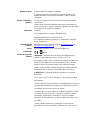 2
2
-
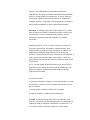 3
3
-
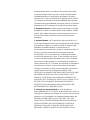 4
4
-
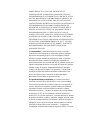 5
5
-
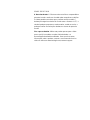 6
6
-
 7
7
-
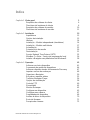 8
8
-
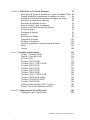 9
9
-
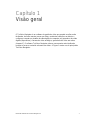 10
10
-
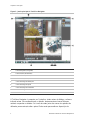 11
11
-
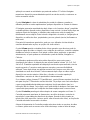 12
12
-
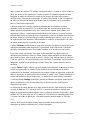 13
13
-
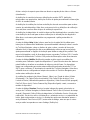 14
14
-
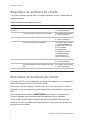 15
15
-
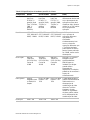 16
16
-
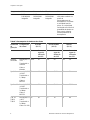 17
17
-
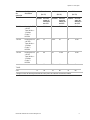 18
18
-
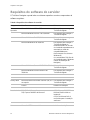 19
19
-
 20
20
-
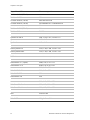 21
21
-
 22
22
-
 23
23
-
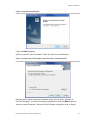 24
24
-
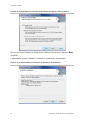 25
25
-
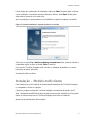 26
26
-
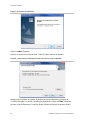 27
27
-
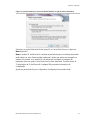 28
28
-
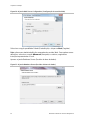 29
29
-
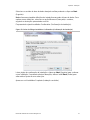 30
30
-
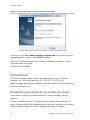 31
31
-
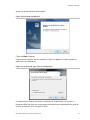 32
32
-
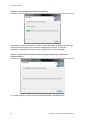 33
33
-
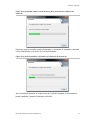 34
34
-
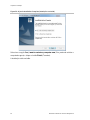 35
35
-
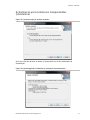 36
36
-
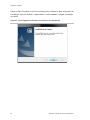 37
37
-
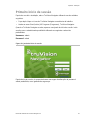 38
38
-
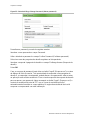 39
39
-
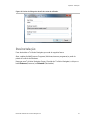 40
40
-
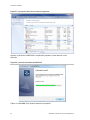 41
41
-
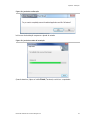 42
42
-
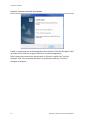 43
43
-
 44
44
-
 45
45
-
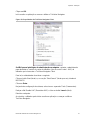 46
46
-
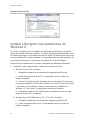 47
47
-
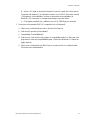 48
48
-
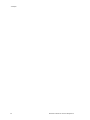 49
49
-
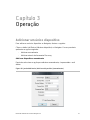 50
50
-
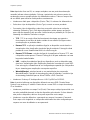 51
51
-
 52
52
-
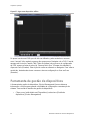 53
53
-
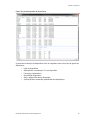 54
54
-
 55
55
-
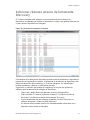 56
56
-
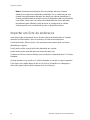 57
57
-
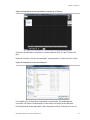 58
58
-
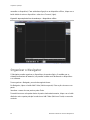 59
59
-
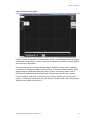 60
60
-
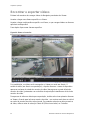 61
61
-
 62
62
-
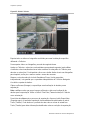 63
63
-
 64
64
-
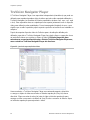 65
65
-
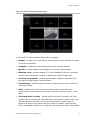 66
66
-
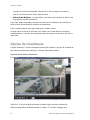 67
67
-
 68
68
-
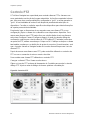 69
69
-
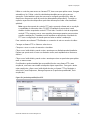 70
70
-
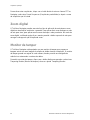 71
71
-
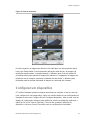 72
72
-
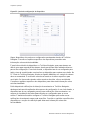 73
73
-
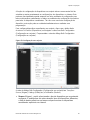 74
74
-
 75
75
-
 76
76
-
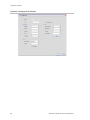 77
77
-
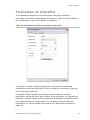 78
78
-
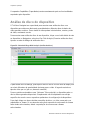 79
79
-
 80
80
-
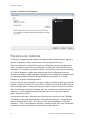 81
81
-
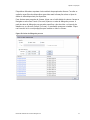 82
82
-
 83
83
-
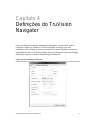 84
84
-
 85
85
-
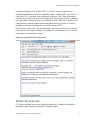 86
86
-
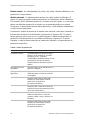 87
87
-
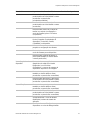 88
88
-
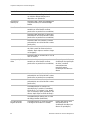 89
89
-
 90
90
-
 91
91
-
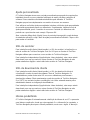 92
92
-
 93
93
-
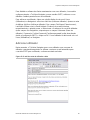 94
94
-
 95
95
-
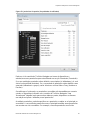 96
96
-
 97
97
-
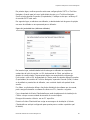 98
98
-
 99
99
-
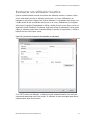 100
100
-
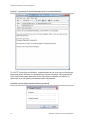 101
101
-
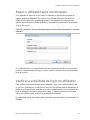 102
102
-
 103
103
-
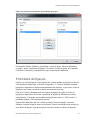 104
104
-
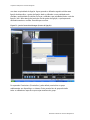 105
105
-
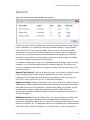 106
106
-
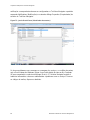 107
107
-
 108
108
-
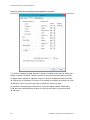 109
109
-
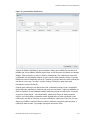 110
110
-
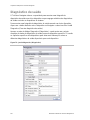 111
111
-
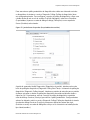 112
112
-
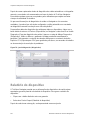 113
113
-
 114
114
-
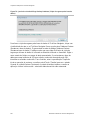 115
115
-
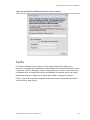 116
116
-
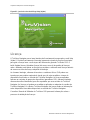 117
117
-
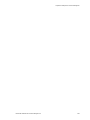 118
118
-
 119
119
-
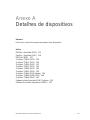 120
120
-
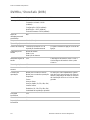 121
121
-
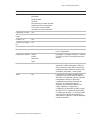 122
122
-
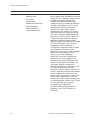 123
123
-
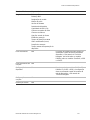 124
124
-
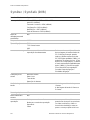 125
125
-
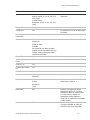 126
126
-
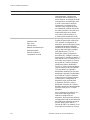 127
127
-
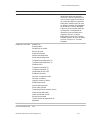 128
128
-
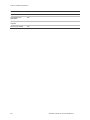 129
129
-
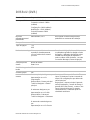 130
130
-
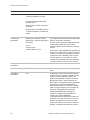 131
131
-
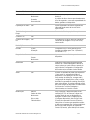 132
132
-
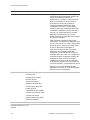 133
133
-
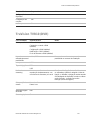 134
134
-
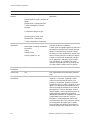 135
135
-
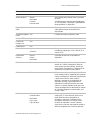 136
136
-
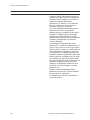 137
137
-
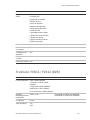 138
138
-
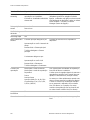 139
139
-
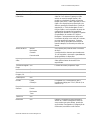 140
140
-
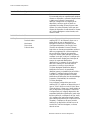 141
141
-
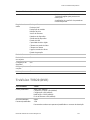 142
142
-
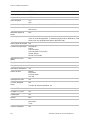 143
143
-
 144
144
-
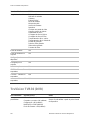 145
145
-
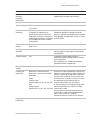 146
146
-
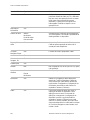 147
147
-
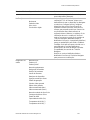 148
148
-
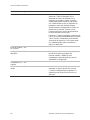 149
149
-
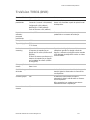 150
150
-
 151
151
-
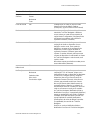 152
152
-
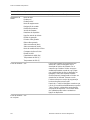 153
153
-
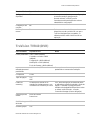 154
154
-
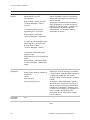 155
155
-
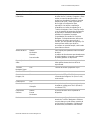 156
156
-
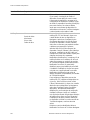 157
157
-
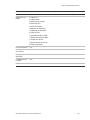 158
158
-
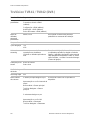 159
159
-
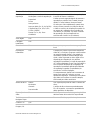 160
160
-
 161
161
-
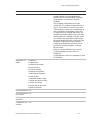 162
162
-
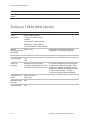 163
163
-
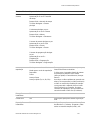 164
164
-
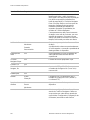 165
165
-
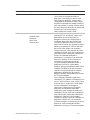 166
166
-
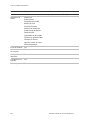 167
167
-
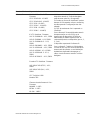 168
168
-
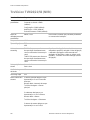 169
169
-
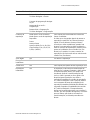 170
170
-
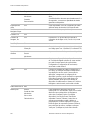 171
171
-
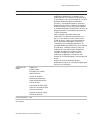 172
172
-
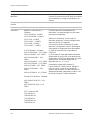 173
173
-
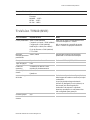 174
174
-
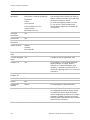 175
175
-
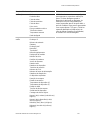 176
176
-
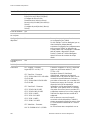 177
177
-
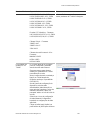 178
178
-
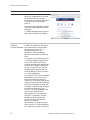 179
179
-
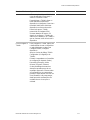 180
180
-
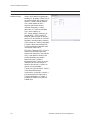 181
181
-
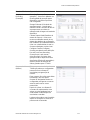 182
182
-
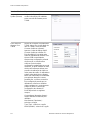 183
183
-
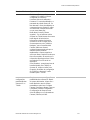 184
184
-
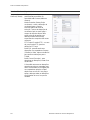 185
185
-
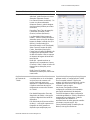 186
186
-
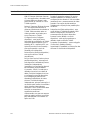 187
187
-
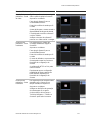 188
188
-
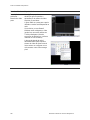 189
189
-
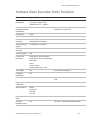 190
190
-
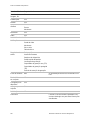 191
191
-
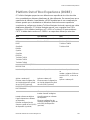 192
192
-
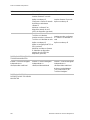 193
193
-
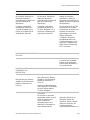 194
194
-
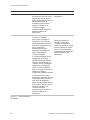 195
195
-
 196
196
-
 197
197
-
 198
198
-
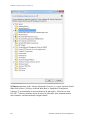 199
199
-
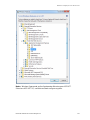 200
200
-
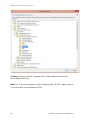 201
201
-
 202
202
Interlogix TruVision Navigator v5 SP2 (Portuguese) Manual do usuário
- Tipo
- Manual do usuário
- Este manual também é adequado para
Outros documentos
-
CAME XNVR28 Guia de instalação
-
CAME XNVR2832 Guia de instalação
-
CAME XNVR XXX H-PH Guia de instalação
-
Samsung SHR-2082 Manual do usuário
-
Panasonic DMRPWT500EC Instruções de operação
-
Garmin BMW Motorrad Navigator IV Manual do usuário
-
Panasonic DMRBWT700EC Instruções de operação
-
Canon PIXMA MP280 Manual do usuário
-
Pioneer BDP-450 Manual do usuário
-
Roche uPath IVD Manual do usuário